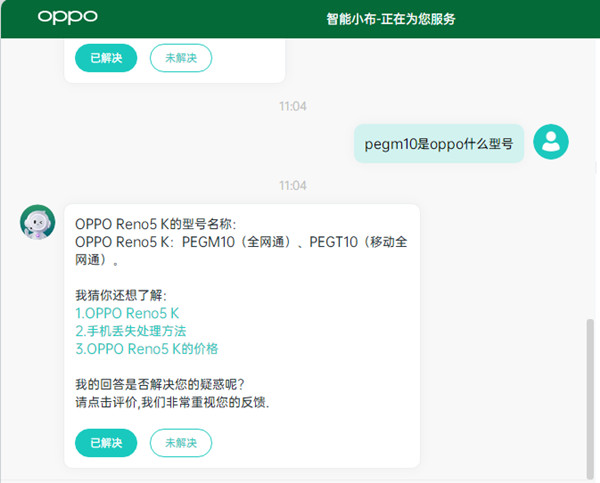使用华为手机为了保护自己的手机安全,我们可以为华为手机设置指纹解锁,在此篇文章中就为你们带来了华为手机设置指纹解锁的具体操作步骤。

设备默认使用杂志锁屏样式。您可以点击【设置】 【锁屏和密码】 【锁屏样式】选择锁屏样式。
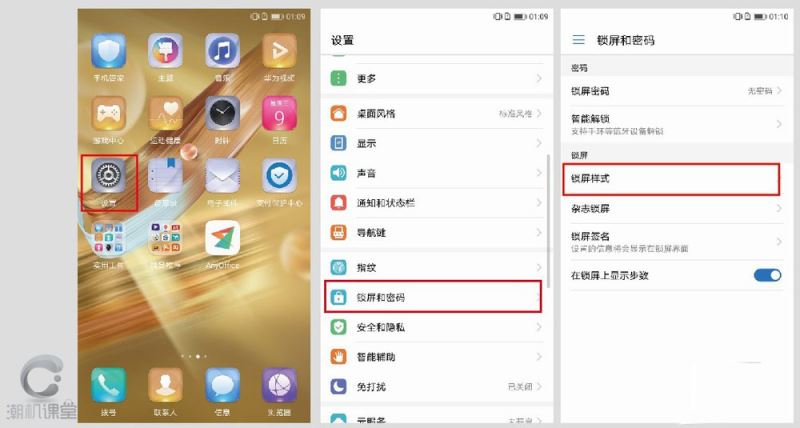
设置锁屏密码
打开【设置】。
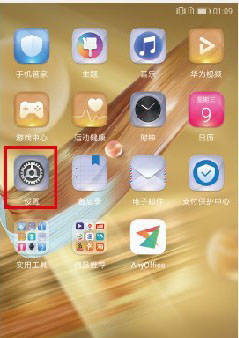
点击【锁屏和密码】 【锁屏密码】。
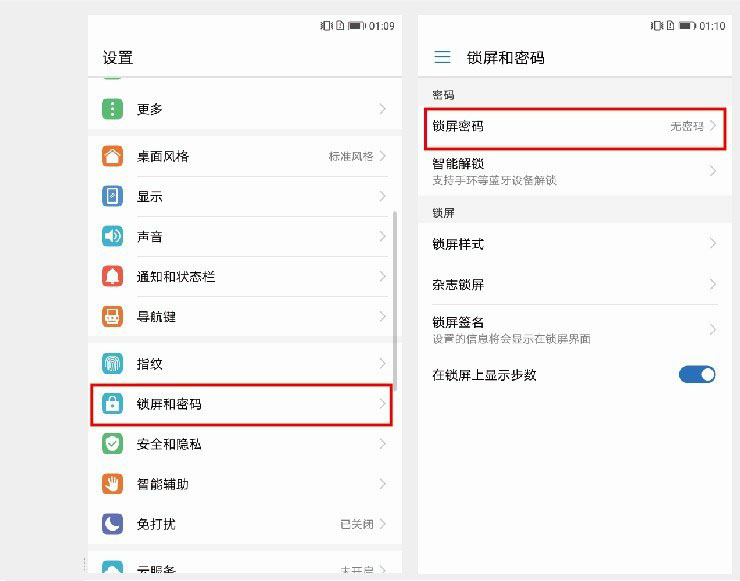
您可以选择设置图案,数字或混合密码:
点击【图案密码】,连接至少四个点绘制两遍相同的图案。
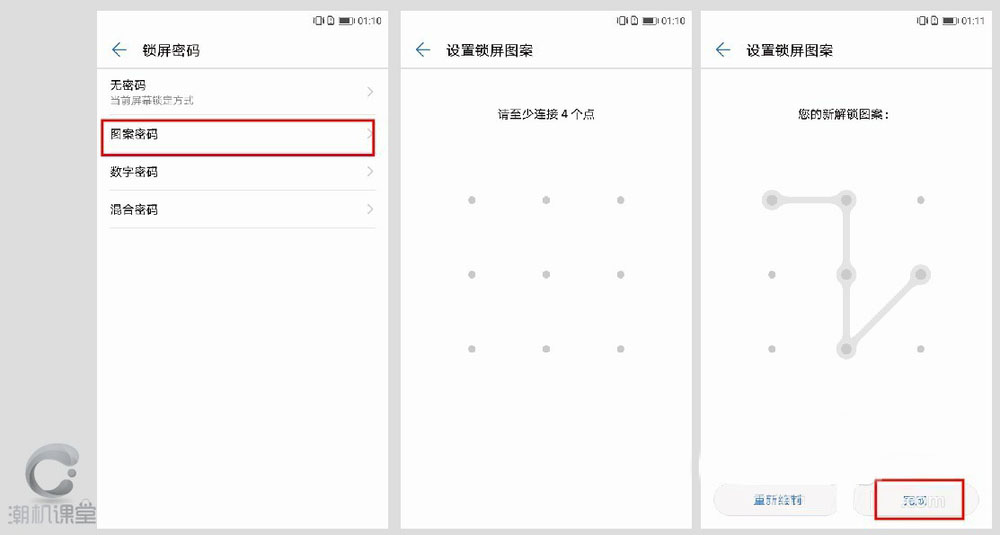
点击【数字密码】,根据屏幕提示设置至少四位数字密码后,点击【确定】。
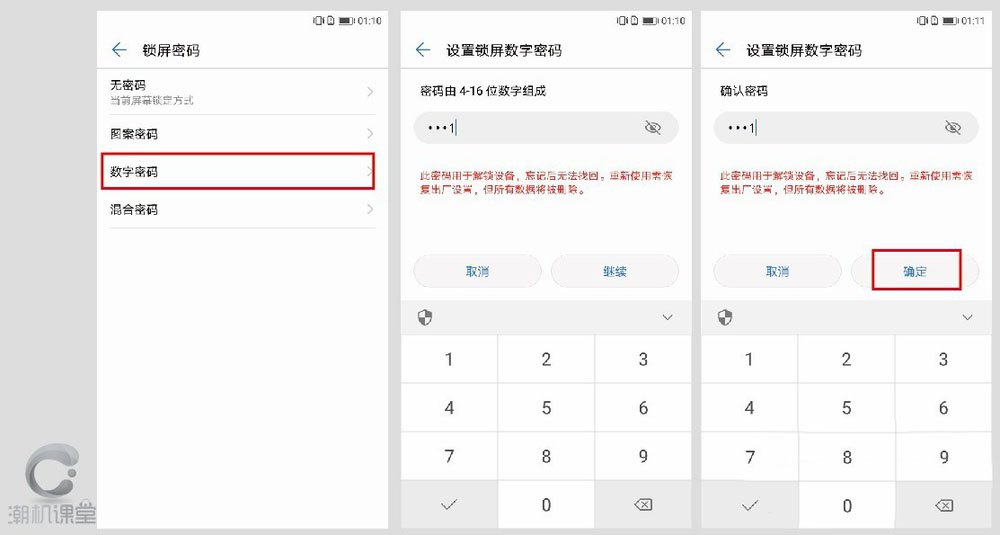
点击【混合密码】,根据屏幕提示设置至少四个字符的密码后,点击【确定】。
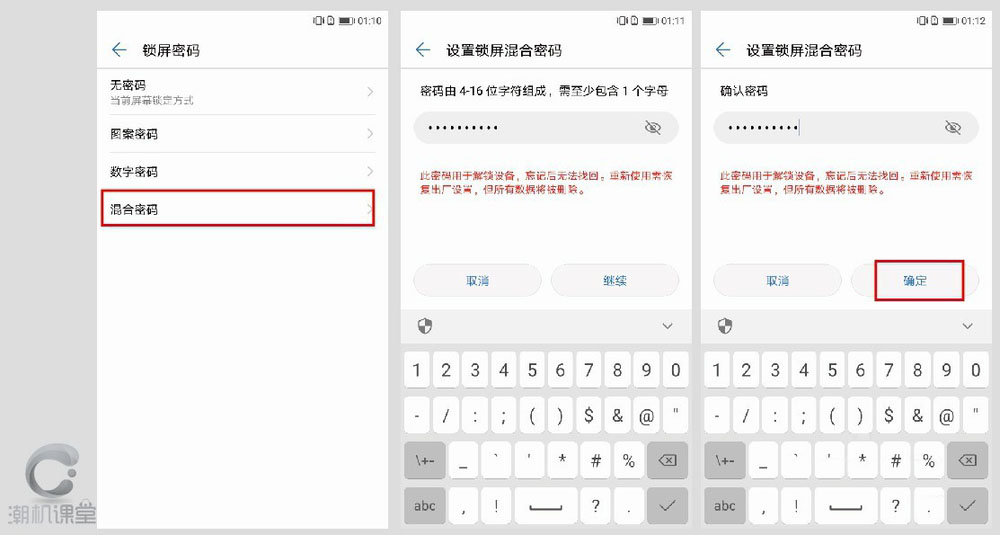
若要取消锁屏密码,点击无密码,然后根据屏幕提示完成设置。
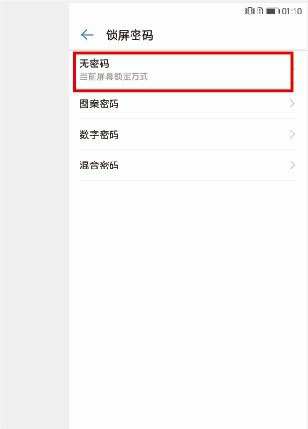
指纹密码
首次添加指纹
您可以使用指纹代替密码解锁屏幕、访问保密柜和应用锁、进行安全支付等操作。
为了保护您的个人隐私,指纹功能需要在解锁方式为数字密码或混合密码时才能使用。
打开【设置】。
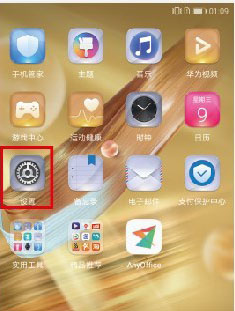
点击【指纹】 【数字密码】或【混合密码】,并按照屏幕提示设置解锁密码。
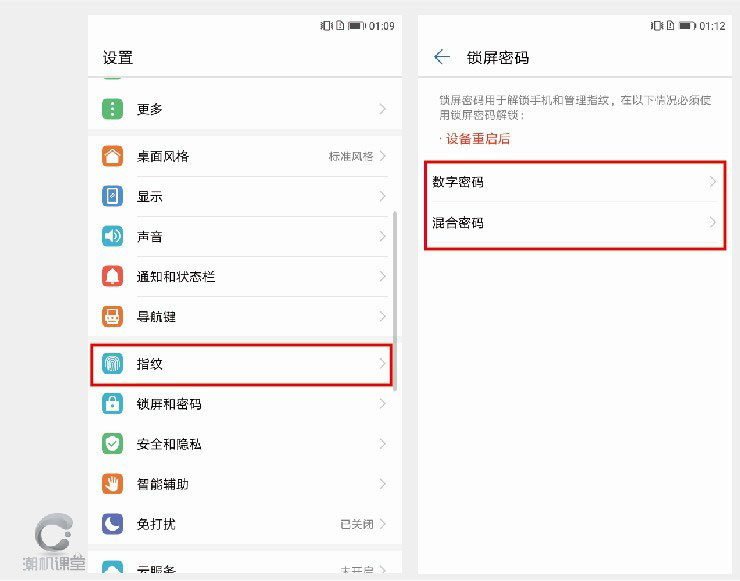
密码设置完成后,点击【新建指纹】开始录入指纹。
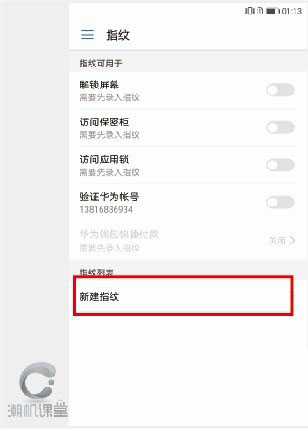
将手指放在指纹感应器上,然后按压感应器直至振动后抬起手指。使用同一手指的不同区块重复此操作,直到指纹成功录入。点击【确定】。
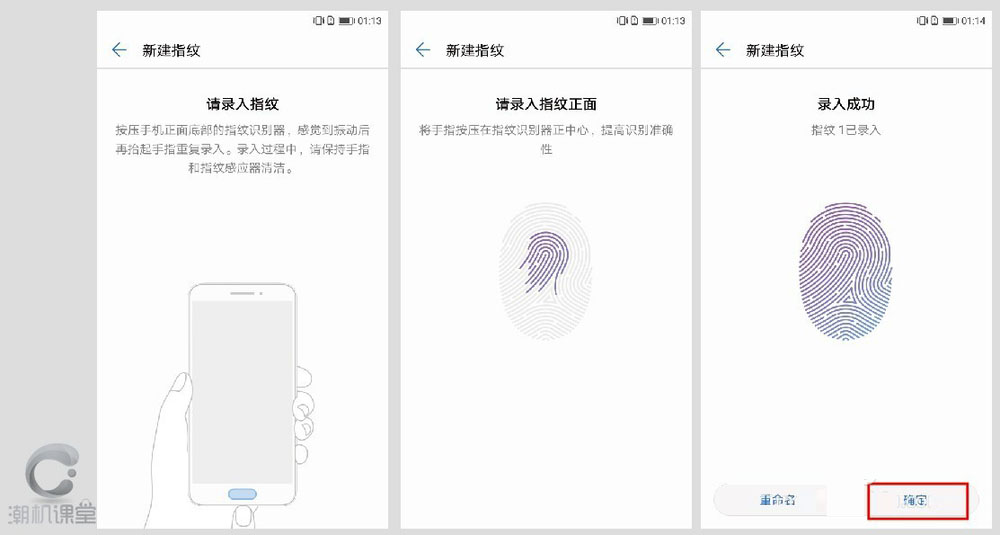
屏幕锁定后,用录入指纹的手指触摸指纹感应器即可解锁屏幕。
看完上文讲解的华为手机设置指纹解锁的具体操作步骤,你们自己也赶紧去设置吧!